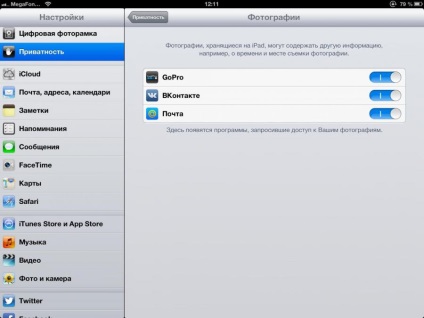(Питання про GoPro Hero 3 +)
В: Як включити камеру?
Про: Для включення камери GoPro Hero 3 + Вам необхідно встановити заряджений акумулятор в корпус, після чого один раз натиснути кнопку №5 (див. Фото) на передній панелі камери
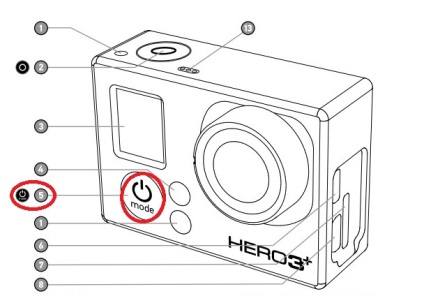
В: Навіщо в комплекті "біла гумка" (фіксатор)?
Про: Фіксатор встановлюється в кріплення (див. Фото). У більшості випадків в ньому немає необхідності, тому що роз'єм сидить дуже щільно.


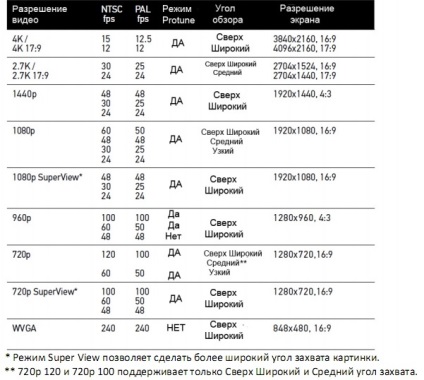
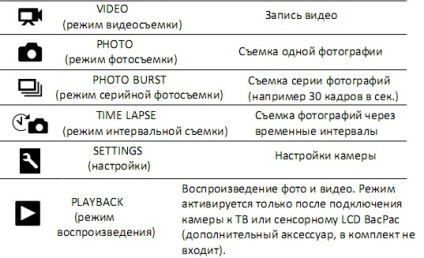
Увага: Здійснювати зйомку в режимі Simultaneous Video and Photo можна тільки при установці дозволу в: 1080p і частотою 30 і 24 кадрів / с, 720p при частоті 60 кадрів / с, або 1440p при частоті 24 кадрів / с.
Для включення цього режиму необхідно включити камеру, увійти в загальні настройки, потім в розділ Capture Settings і вибрати необхідний пункт, зазначений іконкою
В: Як перевернути запис?
Для включення цього режиму необхідно включити камеру, увійти в загальні настройки, потім в розділ Capture Settings і вибрати необхідний пункт, зазначений іконкою
В: Навіщо режим spot meter?
Про: Spot Meter ( «точкове вимірювання») слід використовувати при зйомці у напрямку з неосвітленій зони до освітленій, наприклад, при зйомці з салону автомобіля.
Для включення цього режиму необхідно включити камеру, увійти в загальні настройки, потім в розділ Capture Settings і вибрати необхідний пункт, зазначений іконкою
В: Навіщо режим low light (auto low light)?
Про: Режим Auto Low Light в GoPro HERO3 + автоматично регулює швидкість зміни кадрів, знаходячи оптимальну частоту кадру для використання в освітлених і погано освітлених місцях.
В: Як швидко вийти з налаштувань?
Про: Для того, що б швидко вийти з меню налаштувань камери, які не гортаючи до пункту EXIT, потрібно натиснути і потримати кнопку №2 (див.фото)

В: Чому виходять змазані фото?
Про: Оскільки в камері немає стабілізатора зображення, спалахи, і / або іншого джерела зовнішньої підсвічування орендованих об'єктів, наявність гарної освітленості в місці зйомки дуже важливо. Сонячним днем у Вас точно вийдуть хороші динамічні знімки, але їх якість буде падати порівнянно зі зменшенням освітленості (вечір, сутінки, ніч)
В: Як включити / вимкнути Wi-Fi?
Про: Для того, що б включити Wi-Fi модуль в камері необхідно один раз натиснути кнопку на торці камери

Про те, що Wi-Fi включений сигналізує синій світлодіод на передній панелі камери і іконка на дисплеї.

Для виключення необхідно натиснути і утримувати кнопку на торці камери. Про виключенні сигналізують 7 спалахів синім світлодіодом, а так само відсутність іконки на ЖК дисплеї.
Увага: пам'ятайте, що бездротовий модуль працює автономно, навіть коли камеру вимкнено.
В: Як підключити Wi-Fi пульт до камери?
Про: Для з'єднання камери і пульта необхідно провести так зване поєднання. Для початку включіть Wi-Fi на вашій камері.
Необхідно увійти в меню налаштувань Wi-Fi. Для цього натискаємо ще раз на кнопку включення Wi-Fi.

Далі - режим Wi-Fi RC


Камера перейде в режим пошуку пульта

Після цього необхідно, затиснувши червону кнопку включити пульт. Після включення (2-3 сек) відпустіть червону кнопку - пульт перейде в режим пошуку. Через деякий час сполучення встановиться.
Пульт можна занурювати в воду? він water resistant?
Він захищений від пилу / вологи / бризок. Пульт можна занурювати глибше ніж на 3 метри під воду
Про: Для з'єднання камери і вашого пристрою необхідно завантажити фірмовий додаток GoPro app. Зробити це можна в App Store (Для IOS) і в PlayMarket (для Android).
Для початку включаємо Wi-Fi. Натискаємо кнопку ще раз і переходимо до налаштувань. Вибираємо GoPro app
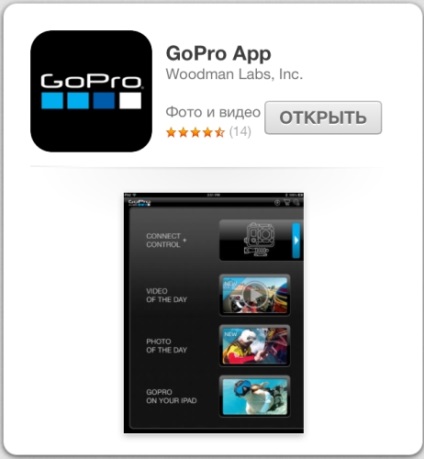

Відкриваємо додаток. Нам пропонують змінити назву Wi-Fi мережі і її пароль (крок обов'язковий).

На екрані з'явиться підтвердження зміни з новими даними

Далі Wi-Fi відключиться. Потрібно знову під'єднатися до нових даних (назвою і паролем) які Ви задали.
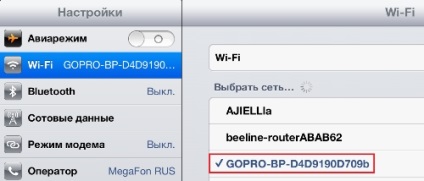
З'єднання встановлено, можна використовувати функціонал додатка для управління камерою.
В: Який стандартний пароль від Wi-Fi?
Про: goprohero (без пробілів)
В: Час роботи камери. зарядка
Час зарядки камери може бути різним, це залежить від вихідний сили струму вашого З \ У Якщо ви заряджаєте камеру через оригінальну зарядку той час зарядки складе 1.5 години на 80% і 2 години на 100%. Стандартна зарядка видає силу струму рівну 1А, при напрузі в 5V. При виборі З \ У дивіться на її параметри. В ідеалі вони повинні співпадати з параметрами оригінальних зарядок. При використанні З \ У з більшою силою струму зростає знос акумулятора. Чи не оригінальні зарядки можуть заряджати акумулятор до 100% від двох до трьох годин.
В: Що таке hard reset для GoPro?
Про: hard reset це скидання налаштувань камери до значень за замовчуванням.
В: При hard reset прошивка обнуляється?
В: Ні, прошивка не змінюється, просто скидаються всі Ваші настройки до заводських значень
В: Як зробити hard reset?
Про: Вимкнути камеру, вийняти батарейку, натиснути кнопку зйомки і не відпускати, вставити батарейку, натиснути кнопку включення. Відбудеться скидання налаштувань.
В: Як відформатувати флешку через камеру?
Про: Необхідно зайти в налаштування і перегорнути до останнього пункту з іконкою кошика. У цьому пункті вибрати All / Format і підтвердити дію.
В: Чому не можна видалити файли з карти пам'яті, коли камера підключена до ПК?
Про: У камері Hero 3+ встановлений захист від видалення файлів, коли камера підключена до ПК через USB кабель. Для того, що б очистити карту пам'яті можна скористатися вищеописаним методом (№21) і очистити вміст карти в самій камері. Або підключивши карту пам'яті до ПК за допомогою кард-рідера.
В: Є кілька варіантів, Ви можете вибрати найбільш зручний:
1. За допомогою підключення камери через HDMI кабель (кабель в комплект не входить і отримується окремо)
3. Підключивши камеру до ТВ безпосередньо через USB порт, як флеш-накопичувач
1. встановити актуальний (свіжий) кодек
2. спробувати інший програвач (VLC наприклад)
Найбільш простими в освоєнні, але в той же час досить потужними по функціоналу є:
Final Cut Pro (Mac)
Далі можна відзначити більш складні програми, такі як продукти Adobe - Adobe Premiere Pro (не плутати з Adobe After Effects, тому що AE для композинга і створення спецефектів). Так і простіші, наприклад стандартний Windows Movie Maker і т.п.
В: Що робити, якщо камера зависає?
В: Якщо ваша камера зависає, це зазвичай означає, що вам потрібно оновити прошивку або у вас які-небудь проблеми з SD карткою. Нижче перераховані кроки, які допоможуть вам усунути проблему:
2. Якщо у вас стоїть остання версія прошивки, можливо, вам потрібно оновити її вручну, так як при установці могли статися будь-які збої.
3. Спробуйте переформатувати SD картку, використовуючи функцію меню "delete ALL".
Спробуйте іншу, свідомо справну SD карту. Намагайтеся використовувати карти якісних виробників!
4. Якщо ваша камера все ще зависає, вам потрібно звернутися в службу підтримки клієнтів GoPro, використовуючи форму "Contact Us".
В: Як зменшити ефект риб'ячого ока?
Про: Для початку давайте розберемося що це. Риб'яче око, фишай (від англ. Fish-eye) - дісторсірующій надширококутний об'єктив. Від звичайних (ортоскопіческіх) короткофокусних об'єктивів відрізняється яскраво вираженою нескоррігірованной бочкообразной дісторсией і кутом поля зору, близьким до 180 ° або перевищує його. Використання об'єктива «риб'яче око» найбільш часто знаходить своє відображення в зйомках вуличних екстремальних видів спорту (паркур, скейтбординг, ВМХ і т. Д.). Можна сказати, що він є «головним» об'єктивом в таких зйомках, дозволяючи відобразити з короткої дистанції як самого «райдера», так і використовувану архітектуру при виконанні трюків. Так само використання об'єктива «риб'яче око» дуже поширене в зйомці сферичних панорам, оскільки дозволяє мінімальною кількістю кадрів отримати повну сферу панорами.
Тепер ми знаємо що це тип об'єктива з широким кутом огляду який встановлений на Gopro Hero 3+. Для того щоб зменшити цей ефект настройками потрібно зробити кілька простих кроків. Відкриваємо налаштування камери і вибираємо меню з налаштуваннями дозволу і кількості кадрів в секунду. В даному меню є 4 пункти настройки це: RES (Дозвіл); FPS (кількість кадрів в секунду); FOV (кут огляду \ поле зору); LOW LIGHT (низька освітлення).
Нам потрібен пункт під назвою FOV. У камері є три налаштування кута огляду це: WIDE (широкий) MEDIUM (середній) NARROW (вузький). Для зменшення ефекту фишай нам потрібно поставити кут огляду саме NARROW (вузький). Зауважте що зі зменшенням кута огляду, картинка перестане бути широкоформатного.
В: Що робити, якщо камера не включається?
В: Якщо Ваша камера не включається, то проблема може бути або в самій камері, або в батареї, SD картці або десь в камері загубився контакт. Ось кілька порад, які допоможуть з'ясувати яка проблема у Вас.
1. Відключіть всі BacPac аксесуари, батарею і SD карту від камери. Вставте тільки одну батарею. Якщо камера включилася, значить ваша камери просто зависала і тепер ви можете спокійнісінько продовжувати з нею працювати.
2. Якщо камера все ще не включається, витягніть і знову вставте батарею на місце і зарядіть камеру, використовую USB зарядний пристрій або ваш комп'ютер. Не намагайтеся включити камеру, поки вона заряджається. Ви повинні побачити червону лампочку на передній частині камери. Як тільки лампочка згасла, від'єднайте камеру від USB і включіть її. Якщо камера включилася, значить ваша батарея була сіла і її просто потрібно було зарядити.
3. Якщо ваша камера не включили і це HERO3, то подивіться на червону лампочку ззаду камери. Якщо вона тьмяно горить, то витягніть / вставте батарею і спробуйте знову включити камеру. Можливо, вам доведеться зробити це 10 разів до тих пір поки камера не увімкнеться.
4. Спробуйте зробити Hard Reset (пункт # 20)
5. Якщо ваша камера так і не включилася, вам потрібно звернутися в службу підтримки клієнтів GoPro, використовуючи форму "Contact Us".
В: Як дізнатися версію прошивки камери?
В: Ви можете дізнатися версію прошивки, встановленої на вашу HERO2 або HERO3 / 3 + камеру, заглянувши в файл version.txt, збережений на SD картці в таткові MISC.
Якщо ви не можете знайти файл, виконайте наступні кроки:
1. Переформатувати SD картку, використовуючи функцію меню "delete ALL".
3. В папці MISC ви знайдете файл version.txt.
4. Відкрийте файл. Для камери HERO3 ви знайдете рядок з версією прошивки, "firmware version", і рядок з версією Wi-Fi, "wi-fi version". Для камери HERO2 ви знайдете рядок з версією прошивки, "version".
В: Навіщо потрібні .lrv і .thm файли на карті пам'яті GoPro?
Ці файли можуть з'явитися на карті пам'яті, якщо Ви знімаєте на камеру: HERO3 + Black, HERO3 + Silver Edition, HERO3: Black Edition, HERO3: Silver Edition, HERO3: White Edition, HD HERO2, з LCD екраном, або через GoPro app
Вирішується все просто: відкриваються "Налаштування",
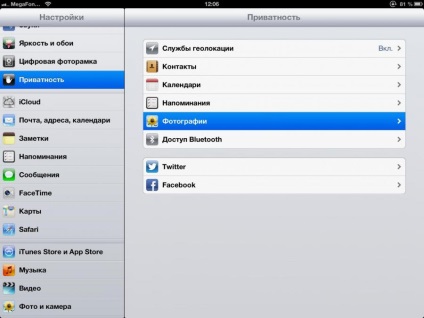
далі "Конфіденційність", вибирається підрозділ "Фотографії"
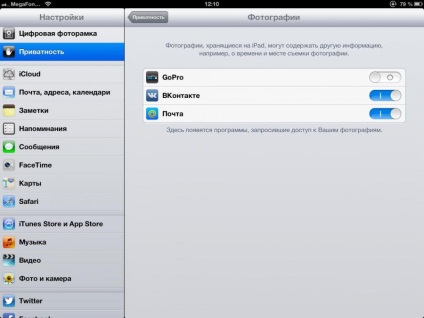
і зрушуєте повзунок навпроти GoPro